Fusionner Windows et Mac OS X
Vous pouvez configurer Windows et Mac OS X afin qu'ils fonctionnent en parallèle sans le moindre problème, comme s'ils faisaient partie d'un seul et unique système d'exploitation. Dans ce mode appelé Coherence , les programmes Windows apparaissent sur le Bureau de Mac, à côté des applications de votre Mac. Les documents des programmes Windows et applications Mac sont stockés dans les mêmes dossiers.
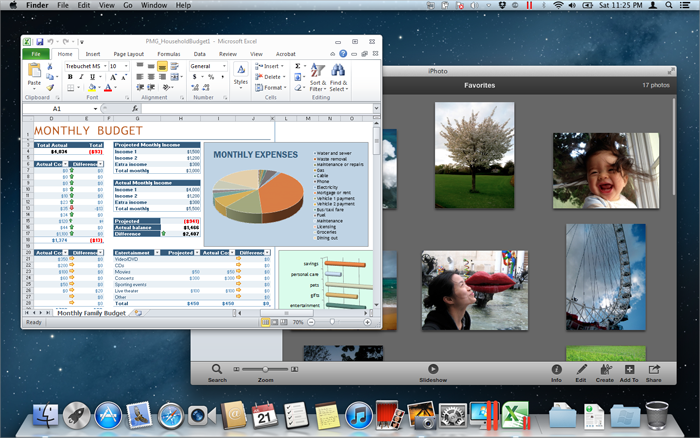
Switcher vers le mode Coherence
Pour passer du mode Fenêtre en mode Coherence, effectuez l'une des procédures suivantes :
-
Cliquez sur l'icône Coherence
 dans l'angle supérieur gauche de la fenêtre de la machine virtuelle.
dans l'angle supérieur gauche de la fenêtre de la machine virtuelle.
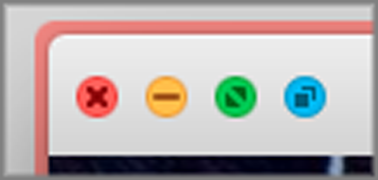
- Choisissez Affichage > Entrer en mode Coherence .
- Appuyez sur Contrôle-Commande-C.
Pour passer du mode Plein écran au mode Coherence, effectuez l'une des procédures suivantes :
- Appuyez sur Control-Command-F pour quitter le mode Plein écran. Puis cliquez sur Affichage > Entrer en mode Coherence .
- Déplacez le pointeur vers le haut de l'écran jusqu'à ce que la barre de menus Mac OS X apparaisse et cliquez sur Affichage > Quitter le Plein écran . Puis cliquez de nouveau sur le menu Affichage et sélectionnez Entrer en mode Coherence . Si vous utilisez Mac OS X Snow Leopard ou si vous travaillez en mode Plein écran Parallels , appuyez sur la touche Control-Option (Alt) pour afficher la barre de menus du Mac.
-
Si les
Coins actifs Parallels
sont activés, déplacez le pointeur vers l'angle gauche supérieur de l'écran jusqu'à ce que vous voyez les coins se replier comme les pages d'un papier retourné et cliquez sur
Quitter le mode Plein écran
.
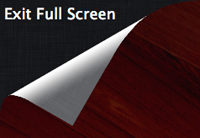
Puis choisissez Affichage > Entrer en mode Coherence .
Remarque : Pour activer le mode d'affichage Coherence, les Outils Parallels doivent être installés . Dans la plupart des cas, les Outils Parallels sont installés par défaut.
Menu Parallels
En mode Coherence, le menu Parallels
![]() apparaît dans la barre de menus en haut de l'écran.
apparaît dans la barre de menus en haut de l'écran.
![]()
Utilisez le menu pour ces fonctions communes :
-
Cliquez
sur l'icône Parallels
 pour ouvrir un menu de base qui offre les éléments suivants :
pour ouvrir un menu de base qui offre les éléments suivants :
- Menu Démarrer de Windows : Accédez au menu Démarrer de Windows.
- Périphériques : Gérez les périphériques matériels comme les imprimantes et les lecteurs DVD.
- Quitter Coherence : Switchez vers le mode Fenêtre
- Demander de l'assistance : Remplissez un rapport de problème et demandez de l'assistance depuis Parallels Desktop.
- Aide de Parallels Desktop : Accédez à l'aide à l'écran.
- Quitter : Quittez Parallels Desktop.
- Cliquez avec le bouton droit de la souris sur cette icône pour ouvrir le menu Démarrer de Windows.
Important :
en mode Coherence, pour quitter Parallels Desktop, cliquez sur l'icône Parallels
![]() dans la barre de menus et choisissez
Quitter Parallels Desktop
.
dans la barre de menus et choisissez
Quitter Parallels Desktop
.
Systray de Windows
Lorsque Parallels Desktop est en mode Coherence, les icônes de la barre système de Windows s'affichent dans la barre de menus Mac OS X en haut de l'écran.
![]()
Vous pouvez utiliser les icônes de la barre système de Windows exactement comme vous le feriez avec le Bureau de Windows.
Déplacer les programmes Windows entre les Bureaux (Spaces)
Lorsque Windows est en mode Coherence, vous pouvez facilement déplacer les fenêtres des programmes de l'OS invité entre les bureaux de Mac OS X (espaces).
- Cliquez sur la barre de titre de la fenêtre que vous voulez déplacer et tout en maintenant le bouton de la souris enfoncé, appuyez sur Control-# (# est le numéro du Bureau (space) vers lequel vous voulez déplacer la fenêtre).
|
|
 Feedback
Feedback
|